မာတိကာ
သင်ရေးသားခဲ့သော အီးမေးလ်အတွက် ပေးပို့ရန် ခလုတ်ကို နှိပ်လိုက်ပြီးနောက် ၎င်းသည် လူမှားသွားကြောင်း၊ သင်မပြောသင့်သော အရာများပါရှိသည် သို့မဟုတ် အမှားအယွင်းများ ရှိနေသည်ကို သိရှိနားလည်ပါသည်။ ဘာပဲဖြစ်ဖြစ်၊ လက်ခံသူက မဖတ်ခင်မှာ ပြန်ယူလိုပါတယ်။ ၎င်းသည် ကျွန်ုပ်တို့အားလုံးတွင် ဖြစ်ပျက်နေပြီး ၎င်းသည် အမှန်တကယ် နာကျင်စေသည့် ခံစားချက်တစ်ခု ဖြစ်လာနိုင်သည်။
သင် ဘာလုပ်နိုင်သနည်း။ မက်ဆေ့ချ်ကို ပြန်ဖျက်နိုင်ပါသလား။ ကောင်းပြီ၊ ဟုတ်တယ် မဟုတ်ဘူး ။ ဒါဟာ ခက်ထန်တဲ့ မေးခွန်းမျိုးပါ။ ၎င်းသည် သင်အသုံးပြုနေသော အီးမေးလ် သုံးစွဲသူအပေါ် မူတည်ပါသည်။ တိုတောင်းသောအဖြေမှာ အချို့သောကန့်သတ်ချက်များတွင် သင်လုပ်နိုင်သည် ။ ထို့ကြောင့် ဖြစ်နိုင်သော်လည်း ၎င်းသည် သင် အားကိုးသင့်သည့် အရာမဟုတ်ပါ။
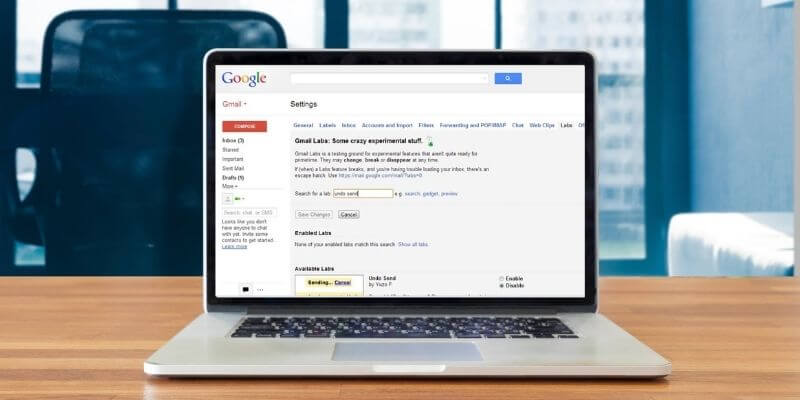
မပို့ရသေးသော အီးမေးလ်များကို ကြည့်ပါ—အဘယ်ကြောင့် ပထမနေရာတွင် သင်လိုအပ်သနည်း၊ နှင့် ထိုသို့လုပ်ဆောင်ရန် ဖြစ်နိုင်ခြေကို ကြည့်ကြပါစို့။ ကွဲပြားခြားနားသောဝန်ဆောင်မှုများနှင့် clients များနှင့်အတူ။ အီးမေးလ်မပို့ရန် မလိုအပ်ခြင်းအား မည်သို့တားဆီးရမည်ကို ကျွန်ုပ်တို့လည်း ကြည့်ရှုပါမည်။
ကျွန်ုပ်သည် အဘယ်ကြောင့် အီးမေးလ်တစ်စောင် ပေးပို့ရန် လိုအပ်သနည်း။
ကျွန်ုပ်တို့ မက်ဆေ့ချ်ပို့သည့် အခြေအနေများ ရှိသည်၊ ထို့နောက် ၎င်းကို ပို့ရန် အဆင်သင့်မဖြစ်သေးပါ သို့မဟုတ် လုံးဝမပို့သင့်သည်ကို တွေ့ရှိရပါသည်။
ကျွန်ုပ်၏အလုပ်သည် ကျွန်ုပ်အလုပ်လုပ်ရန် လိုအပ်ပါသည်။ အရေးကြီးသော အချက်အလက်များဖြင့် ငါပို့လိုက်တဲ့အရာက မှန်ကန်တဲ့လူတွေဆီသွားပြီး အဲဒါက သူတို့မြင်နိုင်တဲ့အချက်အလက်ဖြစ်ကြောင်း သေချာစေရမယ်။ ဤသည်မှာ အီးမေးလ်မပို့ဘဲ အမှန်တကယ် ကယ်တင်ရှင် ဖြစ်နိုင်သည့် အခြေအနေတစ်ခုဖြစ်သည်။ သင့်အလုပ်က လိုင်းပေါ်ရောက်နေပါက၊ သင်သည် မှားယွင်းသော အချက်အလက်များကို လူထံသို့ မပို့ချင်ပါ။ အကယ်၍ သင်သည် ထိုသို့ အမှတ်တမဲ့ ပြုလုပ်မိပါက သင်သည် မက်ဆေ့ချ်ကို မပို့မီတွင် ပြန်ဖျက်နိုင်မည်ဟု မျှော်လင့်ပါသည်။နောက်ကျသည်။
နောက်ထပ် အဖြစ်များသော အမှားတစ်ခုမှာ အမှားအယွင်းများနှင့် ပြည့်နေသော မက်ဆေ့ချ်ကို ပေးပို့ခြင်းဖြစ်သည်။ ရှက်စရာဖြစ်နိုင်သော်လည်း ၎င်းသည် အလုပ်ရှင် သို့မဟုတ် ဖောက်သည်တစ်ဦးအတွက်မဟုတ်ပါက ကမ္ဘာ၏အဆုံးမဟုတ်ပေ။ ယင်းအခြေအနေတွင်၊ ၎င်းသည် အလုပ်အလားအလာ သို့မဟုတ် ဖောက်သည်တစ်ဦးဆုံးရှုံးသွားခြင်းဟု ဆိုလိုနိုင်သည်။
နောက်ထပ်အမှားတစ်ခုမှာ လုပ်ဖော်ကိုင်ဖက်၊ သူဌေး သို့မဟုတ် အခြားတစ်ဦးဦးထံ ဒေါသထွက်နေသည့် အီးမေးလ်တစ်စောင် ပေးပို့ခြင်းဖြစ်သည်။ ကျွန်ုပ်တို့သည် ဒေါသစိတ်ဖြင့် ကိုယ့်ကိုကိုယ် မတားဘဲ ပြုမူသောအခါ၊ ကျွန်ုပ်တို့သည် တစ်စုံတစ်ခုကို တုံ့ပြန်ပြီး မလိုအပ်သော အရာတစ်ခုကို ရေးတတ်သည်။ ပေးပို့ရန် ခလုတ်ကို မစဉ်းစားဘဲ နှိပ်လိုက်ပါ၊ သင်သည် ဆိုးရွားသော အခြေအနေတွင် ရှိနေနိုင်သည်။
စီးပွားရေးလောကတွင် အဖြစ်များဆုံး အမှားတစ်ခုမှာ လူမှားထံသို့ အီးမေးလ်တစ်စောင် ပေးပို့ခြင်းဖြစ်သည်။ သင်သည် လက်ခံသူ၏အမည်ကို ရိုက်ထည့်ကာ တခါတရံတွင် အလိုအလျောက်ဖြည့်သွင်းခြင်းသည် မှားယွင်းသော လက်ခံသူသို့ ဝင်လာပါသည်။
မပို့ရသေးသော အီးမေးလ်
အီးမေးလ်တစ်စောင် ပေးပို့နိုင်မှုသည် သင်အသုံးပြုနေသည့် ဝန်ဆောင်မှုနှင့် အီးမေးလ်ကလိုင်းယင့်ပေါ်တွင် မူတည်ပါသည်။ Gmail ကို သုံးနေတယ်ဆိုရင် ပို့တာကို ပြန်ဖျက်နိုင်ပေမယ့် အဲဒါကို အမြန်လုပ်ဖို့ လိုပါတယ်။ အကယ်၍ သင်သည် Microsoft Exchange ဆာဗာတွင် Microsoft Outlook အက်ပ်ကို အသုံးပြုနေပါက ၎င်းကို သင် ပြန်လည်သိမ်းဆည်းနိုင်သည်။ အခြားအက်ပ်များ သို့မဟုတ် ဝန်ဆောင်မှုများသည် မေးခွန်းထုတ်စရာအီးမေးလ်ကို ပြန်ယူရန် နည်းလမ်းများ ရှိကောင်းရှိနိုင်သည်။ Yahoo ကဲ့သို့သော အခြားသူများစွာသည် မပြုလုပ်နိုင်ပါ။
Gmail
သင် Gmail တွင် မက်ဆေ့ချ်တစ်ခု ပေးပို့နိုင်သော်လည်း ထိုသို့ပြုလုပ်ရန် အချိန်အကန့်အသတ်ရှိပါသည်။ သင့်တွင် လုပ်ဆောင်ရန် စက္ကန့်ပိုင်းမျှသာ ရှိပြီး အခြား ဝင်းဒိုး သို့မဟုတ် တက်ဘ်ကို မနှိပ်မီ ၎င်းကို လုပ်ဆောင်ရပါမည်။ အီးမေးလ်စခရင်မှ ဝေးရာသို့ ရွှေ့လိုက်သည်နှင့် အချိန်ကုန်သွားသည်နှင့်၊ မက်ဆေ့ချ် ဖြစ်သွားသည်။ပေးပို့ခဲ့သည်။
Gmail ရှိ “မပို့ရန်” သို့မဟုတ် “နောက်တော့” အင်္ဂါရပ်သည် အီးမေးလ်ကို အမှန်တကယ် မပို့တော့ပါ။ ဘာဖြစ်လာလဲဆိုတော့ မက်ဆေ့ချ်မထွက်ခင် နှောင့်နှေးနေတာပါပဲ။ "Send" ခလုတ်ကို နှိပ်လိုက်သောအခါ၊ သတ်မှတ်ချိန်ပမာဏအတွက် မက်ဆေ့ချ်ကို "ပြန်သိမ်းထားသည်" ဖြစ်သည်။ “Undo” ခလုတ်ကိုနှိပ်လိုက်သောအခါ Gmail သည် မက်ဆေ့ချ်မပို့ပါ။
နှောင့်နှေးမှုကို 5 စက္ကန့်မှ 30 စက္ကန့်အထိ သတ်မှတ်ပေးနိုင်ပါသည်။ ၎င်းကို Gmail ဆက်တင်များ၏ "အထွေထွေ" တက်ဘ်တွင် ထည့်သွင်းနိုင်သည်။ အောက်တွင်ကြည့်ပါ။
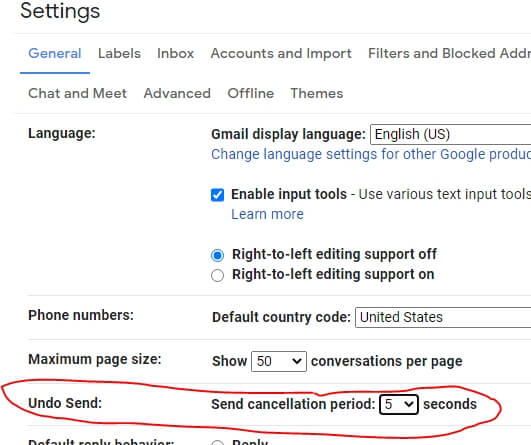
အီးမေးလ်မပို့ခြင်းလုပ်ငန်းစဉ်သည် ရိုးရှင်းပါသည်။ သင့်မက်ဆေ့ချ်တွင် “send” ကိုနှိပ်ပြီးသည်နှင့် Gmail ဝင်းဒိုး၏ ဘယ်ဘက်အောက်ခြေထောင့်တွင် အကြောင်းကြားချက်တစ်ခု ပေါ်လာမည်ဖြစ်သည်။ ၎င်းသည် အောက်ဖော်ပြပါပုံကဲ့သို့ ဖြစ်သင့်သည်။
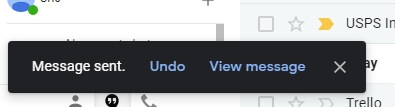
“Undo” ခလုတ်ကို နှိပ်ပါ၊ ၎င်းသည် မက်ဆေ့ချ်ပို့ခြင်းမှ ရပ်တန့်သွားမည်ဖြစ်သည်။ Gmail သည် သင်၏ မူရင်းမက်ဆေ့ဂျ်ကို ဖွင့်ပြီး ၎င်းကို ပြုပြင်ပြီး ထပ်မံပေးပို့ရန် ခွင့်ပြုမည်ဖြစ်သည်။ ဒါပဲရှိတာ။
MS Outlook
Microsoft Outlook အီးမေးလ်မပို့တဲ့နည်းလမ်းက အလွန်ကွာခြားပါတယ်။ MS Outlook က ၎င်းကို “ပြန်လည်သိမ်းဆည်းခြင်း” ဟုခေါ်သည်။ Gmail ကဲ့သို့ စာတိုပေးပို့ခြင်းကို စက္ကန့်အနည်းငယ် နှောင့်နှေးမည့်အစား လက်ခံသူ၏ အီးမေးလ်ကလိုင်းယင့်ထံသို့ အမိန့်တစ်ခု ပေးပို့ပြီး ၎င်းကို ဖယ်ရှားရန် တောင်းဆိုပါသည်။ ဟုတ်ပါတယ်၊ လက်ခံသူက မက်ဆေ့ချ်ကို မဖတ်ရသေးရင်၊ Microsoft Exchange ဆာဗာကို နှစ်ခုလုံးသုံးနေတယ်ဆိုရင် အဲဒါကသာ အလုပ်လုပ်ပါတယ်။
ပြန်လည်သိမ်းဆည်းဖို့အတွက် လုပ်ဆောင်ရမယ့် အခြားအချက်အနည်းငယ်ရှိပါတယ်။ မက်ဆေ့ချ်ကို ပြန်သတိရခြင်းတွင် သင်ပေးပို့ထားသော စာတိုများအတွင်းသို့ ရောက်သွားခြင်း ပါဝင်သည်။Outlook၊ ပို့လိုက်သော အီးမေးလ်ကို ရှာဖွေခြင်း၊ ၎င်းကိုဖွင့်ပြီး မီနူးရှိ “ပြန်ခေါ်ခြင်း” မက်ဆေ့ချ်ကို ရှာဖွေခြင်း (အောက်ပါပုံကို ကြည့်ပါ)။ ထို့နောက် Outlook မှ ပြန်လည်သိမ်းဆည်းမှု အောင်မြင်ပါက သင့်အား အသိပေးပါမည်။
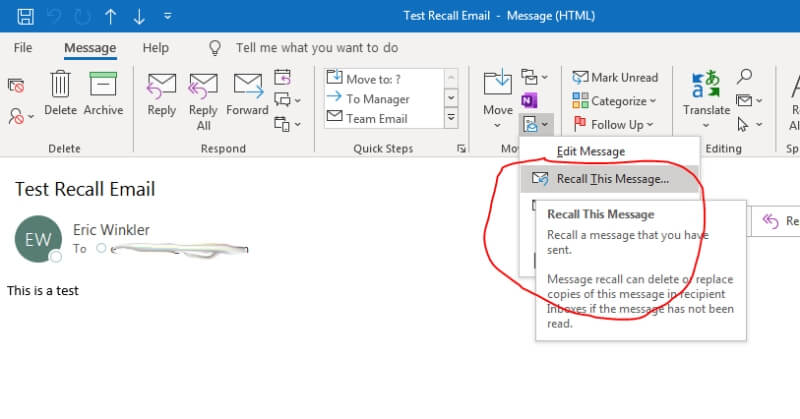
Microsoft Outlook ၏ပြန်လည်သိမ်းဆည်းနည်းကို အသုံးပြုနည်းအသေးစိတ်အချက်အလက်များကို သင်ကြည့်ရှုလိုပါက၊ ကျွန်ုပ်တို့၏ဆောင်းပါးကိုကြည့်ပါ- Outlook တွင် အီးမေးလ်ကို မည်သို့ပြန်လည်သိမ်းဆည်းရမည်နည်း။
ကိရိယာများနှင့် အကြံဉာဏ်များ
အခြားအီးမေးလ်ဝန်ဆောင်မှုများနှင့် ဖောက်သည်များ အများအပြားရှိပါသည်။ အများအပြားတွင် unsend သို့မဟုတ် undo function အချို့ရှိသည်။ ပေးပို့ရာတွင် ကြန့်ကြာမှုများရှိသည့် Gmail နှင့် ဆင်တူသည်။ သင်သည် အခြားဝန်ဆောင်မှုများ/ဖောက်သည်များ မည်သို့အလုပ်လုပ်သည်ကို သိချင်ပါက၊ သင့်အီးမေးလ်အတွက် ဆက်တင်များ သို့မဟုတ် ဖွဲ့စည်းမှုပုံစံကို ကြည့်ရှုပြီး ၎င်းသည် ပေးပို့ခြင်းကို နှောင့်နှေးစေခြင်း ရှိ၊ feature, သင်နှောင့်နှေးနိုင်ပါတယ်။ အီးမေးလ်ကို ရပ်တန့်ရန်၊ သင်သည် အထွက်ပုံးသို့ သွားကာ ၎င်းကို မပေးပို့မီ ၎င်းကို ဖျက်ရန် လိုအပ်မည်ဖြစ်သည်။ အခြား client အများအပြားတွင် အကောင်အထည်ဖော်နိုင်သည့် အလားတူအင်္ဂါရပ်များရှိသည်။
Mailbird သည် မက်ဆေ့ချ်ပို့ခြင်းကို နှောင့်နှေးစေရန် စီစဉ်သတ်မှတ်နိုင်သည့် အီးမေးလ်ကလိုင်းယင့်၏ ဥပမာတစ်ခုဖြစ်သည်။
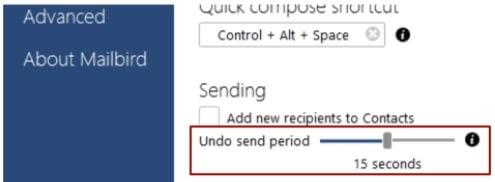
အသုံးပြုသူအများစုတွင် လုပ်ဆောင်နိုင်သည့် အင်္ဂါရပ်များရှိသည်။ သင့်အား မလိုလားအပ်သော အီးမေးလ်များ ပေးပို့ခြင်းမှ ကာကွယ်ရန် စနစ်ထည့်သွင်းထားပါသည်။
ဝမ်းနည်းဖွယ်ရာ အီးမေးလ်များကို တားဆီးခြင်း
အီးမေးလ်စာများကို ပြန်ယူနိုင်သော်လည်း၊ ပြန်လည်သိမ်းဆည်းမှု ပျက်ကွက်ခြင်း သို့မဟုတ် သင်မထိမိစေရန် အခွင့်အလမ်းကောင်းများ ရှိပါသည်။ “undo” ခလုတ်ကို အမြန်သုံးပါ။ ဝမ်းနည်းဖွယ်ရာအီးမေးလ်များကို ကိုင်တွယ်ဖြေရှင်းရန် အကောင်းဆုံးနည်းလမ်းမှာ ၎င်းတို့ကို ပထမအကြိမ်တွင် မပို့ရန်ဖြစ်သည်။နေရာ။
၎င်းတို့ကို မပို့မီ သင့်မက်ဆေ့ချ်များကို စေ့စေ့စပ်စပ် ပြန်သုံးသပ်ပါ- အထောက်အထားဖတ်ခြင်းသည် သင့်အား typo-laden အီးမေးလ်များ မပို့ခြင်းမှ တားဆီးပေးလိမ့်မည်။ စိစစ်ခြင်းသည် သင့်အရာမဟုတ်ပါက မည်သို့လုပ်ဆောင်မည်နည်း။ Grammarly အကောင့်တစ်ခုရယူပါ။ ၎င်းသည် အလွန်အသုံးဝင်သောအက်ပ်တစ်ခုဖြစ်သည်။
သင့်မက်ဆေ့ဂျ်ကို အကြိမ်များစွာပြန်ဖတ်ခြင်း။ မှားယွင်းသောလိပ်စာသို့ အီးမေးလ်များ ပေးပို့ခြင်း သို့မဟုတ် အကြောင်းအရာလိုင်းကို ရှုပ်ယှက်ခတ်ခြင်းဖြင့် ပြဿနာများစွာ ဖြစ်ပွားတတ်သည်၊ ထို့ကြောင့် အဆိုပါနေရာများကို အတိအကျ ပြန်လည်သုံးသပ်ရန် သေချာစေပါ။
စိတ်ဆိုးသောအီးမေးလ်ကို ပေးပို့ခြင်းနှင့်ပတ်သက်၍ အကောင်းဆုံးအလေ့အကျင့်မှာ ပျက်ဆီးသွားပါသည်။ စကားလုံးသုံးလုံးမှ ပို့ရန် မထိပါနှင့်။ Abraham Lincoln သည် သူစိတ်ဆိုးသည့်အခါတိုင်း စော်ကားသည့်ပါတီထံ စာတိုတိုတစ်စောင်ရေးမည်ဟု ပုံပြင်တစ်ပုဒ်ရှိသည်။ နောက်တော့ သူက မပို့ဘူး။ ယင်းအစား၊ သူ၏မူဝါဒမှာ စာကို အံဆွဲထဲတွင် သုံးရက်ကြာထားရန်ဖြစ်သည်။
ထို့နောက် သူသည် အံဆွဲကိုဖွင့်ကာ စာကိုပြန်ဖတ်သည် (မကြာခဏ ပို၍အေးသောခေါင်းဖြင့်) ပေးပို့ရန် ဆုံးဖြတ်ခဲ့သည်။ . 100% ၊ သူ မပို့ဘူး။ ဒီမှာ သင်ခန်းစာက ဘာလဲ။ စိတ်လှုပ်ရှားနေချိန်တွင် SEND ကို မထိပါနှင့်။ ထွက်သွားပါ၊ ပြန်လာပါ၊ သင့်သူငယ်ချင်း၊ ချစ်ရသူ သို့မဟုတ် လုပ်ဖော်ကိုင်ဖက်ကို ဖောက်ခွဲပစ်ချင်သလားဆိုတာ ဆုံးဖြတ်ဖို့ အချိန်တစ်ခုယူပါ။
နောက်ဆုံးစကား
ဝမ်းနည်းစရာကောင်းတဲ့ အီးမေးလ်တစ်စောင် ပေးပို့ခြင်းက ရှက်စရာကောင်းပါတယ်။ အချို့ကိစ္စများတွင်၊ ၎င်းသည် သင့်အား အလုပ်၊ ဖောက်သည် သို့မဟုတ် သူငယ်ချင်းတစ်ဦးအတွက် ကုန်ကျနိုင်သည်။ ထို့ကြောင့် ၎င်းတို့မပို့မီ မက်ဆေ့ချ်များကို သေချာစွာ ပြန်လည်သုံးသပ်ရန် အရေးကြီးပါသည်။ မက်ဆေ့ဂျ်များ မှားယွင်းစွာ ပေးပို့ပါက၊ ၎င်းတို့ အပြင်သို့ မဖတ်မီ ၎င်းတို့ကို ပြန်ဖျက်နိုင်မည်ဟု မျှော်လင့်ပါသည်။
ကျွန်ုပ်တို့ မျှော်လင့်ပါသည်။ဒီဆောင်းပါးက အထောက်အကူဖြစ်မယ်လို့ ထင်ပါသလား။ မေးခွန်းများ သို့မဟုတ် မှတ်ချက်များအတွက် ကျွန်ုပ်တို့ထံ ဆက်သွယ်ပါ။

